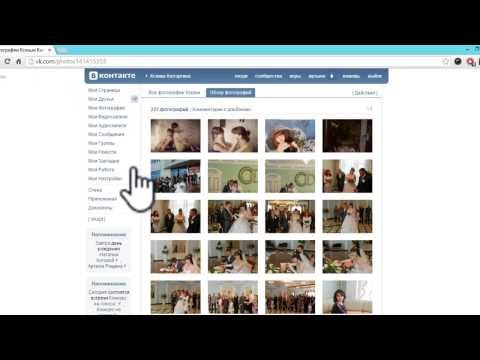Троян-вымогатель в социальной сети “ВКонтакте” или наказание для особо любопытных
- Детям
- Подросткам
- Взрослым
- Новости и
события
- Угрозы компьютеру и деньгам
- «Промывание мозгов» в Интернете
- «Про это»: как не стать жертвой
- «Игла» в Интернете
- Киберунижение
- Опасности общения в Сети
- Другие опасности
- Позитивный Интернет
- Скачать материалы
- Все
Сегодня в той или иной социальной сети зарегистрирован почти каждый. Всех пользователей подобных ресурсов можно поделить на несколько категорий. Одни выставляют напоказ всю свою частную жизнь, начиная от личных фотографий до номера телефона и адреса, другие используют настройки приватности – это делают, прежде всего, те, кто думает о собственной безопасности.
В социальной сети “ВКонтакте” появился новый вирус троян-вымогатель Trojan-Ransom.Win32.Vkont.a, предупреждают эксперты “Лаборатории Касперского”. Алгоритм работы троянцев-вымогателей прост и заключается в блокировании работы компьютера с целью получения денег злоумышленниками. Для этого пользователю предлагается отправить СМС-сообщение на короткий номер в обмен на пароль для восстановления данных или нормальной работоспособности компьютера. Для России проблема “блокеров” является наиболее актуальной. По данным “Лаборатории Касперского”, ежедневно с такими вредоносными программами сталкиваются несколько тысяч российских пользователей и не только при пользовании соцсетью, но и при скачивании сомнительных фильмов, когда указывается, что на просмотр фильма дается час бесплатного времени.
В “Контакте” это выглядит обычно так: любопытному пользователю предлагают пройти по ссылке на сайт, который на самом деле мошеннический, и там узнать все интересующие его тайны. На этом сайте предлагается скачать ПО для взлома учетных записей в социальной сети “ВКонтакте”. Однако после клика на кнопку загрузки под видом “программы-взломщика” начинается скачивание троянца-вымогателя, естественно о подмене ничего не сообщается.
После этого, на Рабочем столе компьютера появляется окно с предложением отправить СМС-сообщение на короткий номер, чтобы получить программу для доступа к личным данным пользователей сети “ВКонтакте”. Одновременно троянец блокирует работу системы до тех пор, пока вымогатели не получат выкуп в виде СМС.
Но при отправке СМС, пользователь оказывается дважды “наказан” злоумышленниками. Троянец скачает архив VK-Hack.zip, в котором находятся программа для подбора паролей к аккаунтам в популярных почтовых сервисах, а также ПО класса ShareWare, за полноценное использование которого необходимо заплатить дополнительно. Таким образом, жертва уловки мошенников не только оплачивает отправку дорогостоящей СМС-ки, но и получает совсем не бесплатные программы сомнительного функционала. Лаборатория Касперского рекомендует при обнаружении СМС-блокера на компьютере не идти на поводу у мошенников и не отправлять сообщения, а удалить назойливый баннер с Рабочего стола с помощью бесплатного сервиса на сайте “Лаборатории Касперского”. Данная услуга доступна также и через мобильное устройство. Информация о том, как осуществить поэтапно удаление баннера с рабочего стола для разблокировки Windows, приводится ниже.
Таким образом, жертва уловки мошенников не только оплачивает отправку дорогостоящей СМС-ки, но и получает совсем не бесплатные программы сомнительного функционала. Лаборатория Касперского рекомендует при обнаружении СМС-блокера на компьютере не идти на поводу у мошенников и не отправлять сообщения, а удалить назойливый баннер с Рабочего стола с помощью бесплатного сервиса на сайте “Лаборатории Касперского”. Данная услуга доступна также и через мобильное устройство. Информация о том, как осуществить поэтапно удаление баннера с рабочего стола для разблокировки Windows, приводится ниже.
Сервис Deblocker бесплатный. С его помощью можно убрать баннер (рекламный модуль) с рабочего стола, разблокировать Windows без отправки смс или перевода денег на счет, вернуть зашифрованные вирусом файлы.
Чтобы удалить баннер, надо ввести в первое поле номер телефона (например, 84444, 3116, 89854120769, 89162095847) или счета (например, 9636256259). Если у вас есть текст смс, который блокеры-вымогатели просят отправить на указанный номер, введите его во второе поле.
Для получения кода разблокировки должно быть заполнено хотя бы одно из полей. Подробная инструкция.
После удаления баннера проверьте компьютер на наличие вирусов с помощью бесплатной утилиты Kaspersky Virus Removal Tool. Для предотвращения заражения вашего компьютера мы рекомендуем установить Kaspersky Internet Security 2011. Скачать бесплатную 30-дневную версию.
Если вы разместите ссылку на сервис разблокировки на своем сайте или в блоге, вы поможете в борьбе с вымогателями. Получить код разблокировки
И напоследок, о проделках интернет-мошенников можно говорить долго, но не следует забывать и об ответственности пользователя, ведь он по своей воле переходит по опасным ссылкам, подписывает какие-то соглашения. В результате чего и страдает сам. Так что будьте бдительны!
По материалам “Лаборатории Касперского”
Назад в раздел
N. West St. закрытие секции
Опубликовано Times Gazette
Новости, Главные новости
The Times-Gazette
North West Street в Хиллсборо будет закрыта в понедельник, 9 января, от West Main Street до Somers Street.
Times-Gazette, фото из файла
В среду город Хиллсборо объявил, что начиная с 6:30 утра понедельника, 9 января, Северо-Западная улица будет закрыта от Вест-Мейн-стрит до Соммерс-стрит.
«Они планируют закрыть Streeter в этом районе в 6:30 утра в понедельник и ожидают, что этот участок снова откроется 10-го числа», — сказала Уитни Алифф, помощник по административным вопросам в городе.
В указанный период не будет проезда по этому участку с любых переулков, и городские власти попросили автомобилистов использовать в это время альтернативный маршрут.
Закрытие является частью текущего проекта по ремонту инфраструктуры под улицей, прежде чем она будет заасфальтирована в начале следующего лета.
Управляющий общественными работами в Хиллсборо Шон Адкинс заявил в сентябре, что текущая часть проекта займет от 90 до 120 дней. Но, как и все остальное, он сказал в октябре, что были некоторые задержки с получением материала для проекта. В середине декабря он сказал, что проект немного отстает.
«Не вина подрядчиков… Мы нашли некоторые линии, о которых мы не знали или не имели никаких планов для этого под землей, с которыми им приходилось иметь дело все это время, что немного их замедлило, — сказал Адкинс в прошлом месяце. «Но прогресс, которого подрядчики добиваются в обоих проектах, хороший».
Он сказал, что строительство канализации на южной стороне Хиллсборо также идет успешно.
«Но мы все еще должны быть ближе к концу января, надеюсь, все будет готово», — сказал Адкинс. «А потом, как я уже сказал, где-то в следующем году, где-то в июне, государство приступает к обновлению всей улицы».
«Я просто надеюсь, что все будут терпеливы с нами», — сказал Адкинс ранее. «Это то, что давно нужно было сделать. Я просто не хочу рвать новую дорогу. Так что, надеюсь, все будут терпеливы с нами, и мы закончим это, как только сможем». Адкинс сказал, что улица была в плохом состоянии из-за многочисленных прорывов водопровода под дорогой. Он также сказал, что некоторым водопроводным линиям более 100 лет.
«Вот что произошло: мы знаем, что у нас был прорыв воды на Северо-Западной улице, и в июне следующего года ODOT приедет, чтобы восстановить его, поэтому мы смогли получить деньги, чтобы проложить новый водопровод и немного другие вещи были связаны с подключением частных линий, и этот временной интервал просто сработал», — сказал Адкинс. «Просто так получилось, что мы могли сделать это до укладки тротуарной плитки в июне следующего года».
North West Street в Хиллсборо будет закрыта в понедельник, 9 января, от West Main Street до Somers Street.
Будет закрыт в понедельник от West Main Street до Somers Street
Добавьте постоянную ссылку в закладки.Лучшее бесплатное программное обеспечение Photo Frame Maker для Windows 11/10
В этой статье мы перечислили некоторые лучшие бесплатных программ Photo Frame Maker для пользователей Windows 11/10. Если вы хотите настроить свои фотографии, украсив их различными рамками, эти бесплатные инструменты будут вам полезны. Вы также можете использовать это бесплатное программное обеспечение для кадрирования фотографий по разным поводам, например, ко дню рождения, Рождеству и т. д.
Вы также можете использовать это бесплатное программное обеспечение для кадрирования фотографий по разным поводам, например, ко дню рождения, Рождеству и т. д.
Наш список Лучшего бесплатного программного обеспечения для создания фотомопроводителей для Windows 11/10 содержит следующее программное обеспечение:
- GoodFrame
- Wizard
- Paint Dot Net
- LOONAPIX
- Фотография: Kids
- LOONAPIX
- Фотография: Kids
- LOONAPIX
- ФОРОСА: Kids
- LOONAPIX
- .
Начнем.
1] GoodFrame
GoodFrame — это бесплатное программное обеспечение для создания фоторамок с функцией массового редактирования изображений. Вы можете использовать эту функцию для кадрирования нескольких изображений одновременно. Он поставляется с некоторыми предопределенными рамками, которые вы можете использовать для любой фотографии. Вы можете загрузить одно изображение, выбрав параметр «Файл», или несколько изображений, выбрав параметр «Каталог».
 Вы должны определить путь к папке и изображению. Для этого либо нажмите кнопку «Обзор», либо вставьте путь в нужное поле, скопировав его из проводника.
Вы должны определить путь к папке и изображению. Для этого либо нажмите кнопку «Обзор», либо вставьте путь в нужное поле, скопировав его из проводника.Когда вы откроете программу, вы увидите следующие разделы:
- Источник : Здесь вы должны добавить изображение или загрузить папку с изображениями.
- Параметры изображения : Как следует из названия, здесь вы можете редактировать параметры изображения.
- Кадр : Щелкните раскрывающийся список в этом разделе, чтобы выбрать предварительно определенные кадры или создать новый. Кроме того, вы также можете редактировать существующие кадры.
- Информация : Здесь вы можете добавить к фотографии водяной знак, логотип и подпись. Вы также можете изменить цвет текстового водяного знака.
- Место назначения : По умолчанию фотографии сохраняются в той же папке, но под другим именем. Если вы хотите изменить папку назначения, вы можете сделать это, вставив путь к папке назначения здесь.

Когда вы закончите, нажмите кнопку Сохранить . Вы можете скачать GoodFrame с официального сайта fdsoftware.frandevs.fr.
2] Мастер фоторамок
Мастер фоторамок — еще одно бесплатное программное обеспечение для создания фоторамок для пользователей Windows 11/10. По сравнению с программным обеспечением GoodFrame, описанным выше, у этого больше возможностей для фоторамки. Когда вы откроете программное обеспечение, вы увидите различные вкладки с правой стороны.
- Пуск : Это вкладка по умолчанию. Когда вы откроете Мастер фоторамок, вы увидите эту вкладку по умолчанию. Он показывает информацию о программном обеспечении.
- Explorer : Это программное обеспечение имеет функцию кадрирования нескольких изображений. Вы можете выбрать папку, содержащую изображения, на этой вкладке.
- Наклейка для изображений : Здесь вы можете добавить метку к своим изображениям.
 Вы также можете выбрать размеры изображения, выбрав производителя камеры из списка.
Вы также можете выбрать размеры изображения, выбрав производителя камеры из списка. - Веселые рамки : Здесь вы можете добавить рамки к выбранному изображению. Сначала выберите изображение на вкладке «Проводник», затем перейдите на вкладку «Веселые кадры» и щелкните любую из двух стрелок (вправо или влево), доступных в центре нижней части, чтобы сделать изображение видимым. Теперь перетащите рамку и поместите ее на изображение. Вы также можете добавить пользовательскую рамку в программное обеспечение, нажав на значок Добавить новую кнопку Color Frame . Он поддерживает такие форматы, как JPG, PNG, BMP и т. д. В дополнение к этому вы также можете добавлять к своему изображению иллюстрации, маски, выноски и т. д. Возможность добавления текстового водяного знака доступна на вкладке Текст в разделе Веселые рамки.
- Инструменты : Эта вкладка содержит инструменты для оптимизации, изменения размера и переименования изображения.

- Настройки : Как следует из названия, здесь вы можете изменить настройки программного обеспечения.
Когда вы закончите, нажмите на Сохранить и выберите место для сохранения отредактированного изображения. Чтобы загрузить Picture Frame Wizard, посетите apphelmond.com.
3] Paint dot net
Paint dot net является одним из популярных программ для редактирования изображений среди пользователей Windows. Вы также можете использовать сетку Paint dot для создания рамок для фотографий. По умолчанию у него нет такой функции. Поэтому вам придется установить дополнительный плагин для задач по кадрированию фотографий. Скачать плагин можно с официального сайта.
Плагин доступен в виде DLL-файла. Загрузите его и поместите в следующее место:
C:\Program Files\paint.net\Effects
После размещения файла DLL откройте точечную сеть Paint. Если он уже запущен, закройте его и снова откройте. Теперь перейдите в «Эффекты > Рендеринг> Рамки », чтобы применить различные рамки к вашей фотографии.
 После этого вы увидите различные режимы кадра. Режимы рамки работают с первичными и вторичными цветами. Вы можете выбрать эти цвета на цветовой палитре. Когда вы выбираете режим, вы увидите его предварительный просмотр в реальном времени на вашем изображении.
После этого вы увидите различные режимы кадра. Режимы рамки работают с первичными и вторичными цветами. Вы можете выбрать эти цвета на цветовой палитре. Когда вы выбираете режим, вы увидите его предварительный просмотр в реальном времени на вашем изображении.Переместите ползунки, чтобы отрегулировать ширину границ. Это также позволяет вам установить уровень прозрачности кадра. Если ширина границ неравномерная, вы можете сделать ее одинаковой, установив флажок Проверить на ту же ширину, что и ширина . Опция Добавить линии делает вашу рамку более привлекательной.
Когда вы закончите, вы можете сохранить отредактированное изображение в различных форматах. Скачайте Paint Dot Net с сайта getpaint.net.
4] Loonapix
Loonapix — это онлайн-инструмент, который позволяет бесплатно добавлять рамки к фотографиям. Он имеет много кадров на выбор. Лучшая часть веб-сайта заключается в том, что рамки доступны в разных категориях, таких как «Романтические», «События», «Детские», «Анимированные» и т.
 Д. Вы можете просмотреть характеристики конкретной рамки, наведя на нее курсор мыши.
Д. Вы можете просмотреть характеристики конкретной рамки, наведя на нее курсор мыши.Чтобы использовать определенный фрейм, нажмите на него. После этого вы увидите две опции: Выбрать фото и Сохранить изображение . Нажмите на опцию «Выбрать фото» и выберите изображение со своего компьютера. Теперь настройте изображение в рамке, а затем загрузите его, нажав кнопку «Сохранить изображение».
Посетите loonapix.com, чтобы использовать Loonapix.
5] Фоторамка: Дети
Фоторамка: Дети — это приложение из Microsoft Store. Как следует из названия, это приложение для фоторамки, специально разработанное для детей. Он имеет большое количество рамок, которые вы можете использовать, чтобы украсить фотографии ваших детей. Это приложение простое в использовании. Выберите рамку из списка доступных рамок, затем нажмите кнопку Фото Кнопка. Теперь выберите фотографию на своем компьютере и переместите ее так, чтобы она идеально вписалась в рамку.
 Чтобы увеличить или уменьшить изображение, нажмите и удерживайте клавишу Ctrl, а затем используйте кнопку прокрутки.
Чтобы увеличить или уменьшить изображение, нажмите и удерживайте клавишу Ctrl, а затем используйте кнопку прокрутки.Когда вы закончите, нажмите кнопку Сохранить . После этого изображение будет сохранено на вкладке «Галерея» приложения. Вы можете получить доступ ко всем сохраненным фотографиям на этой вкладке. Чтобы сохранить фотографию на свой компьютер, выполните действия, описанные ниже:
- Перейдите на вкладку Галерея.
- Выберите фотографию, которую хотите сохранить на диск.
- Нажмите кнопку Сохранить .
- Выберите место для сохранения фотографии.
Вы можете сохранить отредактированные фотографии в форматах PNG, JPG и BMP. Загрузите Photo Frame: Kids из Microsoft Store.
Есть ли бесплатный фоторедактор для Windows 11?
Для Windows 11 доступно множество бесплатных приложений для редактирования фотографий. Их можно установить из Microsoft Store. При поиске фоторедакторов в Магазине вы увидите множество приложений.


 Вы должны определить путь к папке и изображению. Для этого либо нажмите кнопку «Обзор», либо вставьте путь в нужное поле, скопировав его из проводника.
Вы должны определить путь к папке и изображению. Для этого либо нажмите кнопку «Обзор», либо вставьте путь в нужное поле, скопировав его из проводника.
 Вы также можете выбрать размеры изображения, выбрав производителя камеры из списка.
Вы также можете выбрать размеры изображения, выбрав производителя камеры из списка.
 После этого вы увидите различные режимы кадра. Режимы рамки работают с первичными и вторичными цветами. Вы можете выбрать эти цвета на цветовой палитре. Когда вы выбираете режим, вы увидите его предварительный просмотр в реальном времени на вашем изображении.
После этого вы увидите различные режимы кадра. Режимы рамки работают с первичными и вторичными цветами. Вы можете выбрать эти цвета на цветовой палитре. Когда вы выбираете режим, вы увидите его предварительный просмотр в реальном времени на вашем изображении.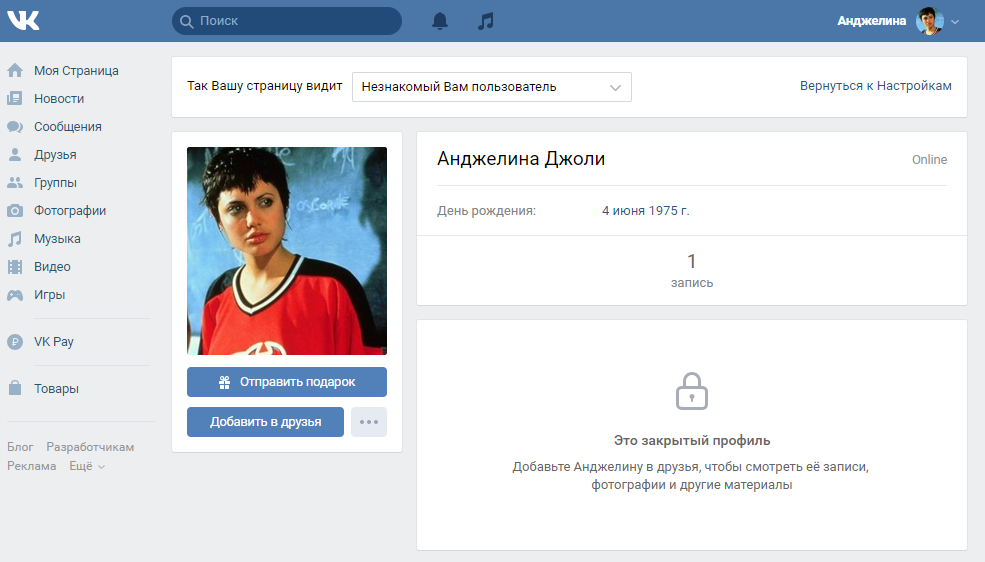 Д. Вы можете просмотреть характеристики конкретной рамки, наведя на нее курсор мыши.
Д. Вы можете просмотреть характеристики конкретной рамки, наведя на нее курсор мыши. Чтобы увеличить или уменьшить изображение, нажмите и удерживайте клавишу Ctrl, а затем используйте кнопку прокрутки.
Чтобы увеличить или уменьшить изображение, нажмите и удерживайте клавишу Ctrl, а затем используйте кнопку прокрутки.